সুচিপত্র
টিউটোরিয়ালটি ADDRESS ফাংশন সিনট্যাক্সের একটি সংক্ষিপ্ত ভূমিকা দেয় এবং দেখায় কিভাবে এটি ব্যবহার করে একটি Excel সেল ঠিকানা এবং আরও অনেক কিছু ফেরত দিতে হয়৷
Excel এ একটি সেল রেফারেন্স তৈরি করতে, আপনি কলাম এবং সারি স্থানাঙ্ক ম্যানুয়ালি টাইপ করতে পারেন। বিকল্পভাবে, আপনি ADDRESS ফাংশনে সরবরাহ করা সারি এবং কলাম নম্বর থেকে একটি এক্সেল সেল ঠিকানা পেতে পারেন। নিজে থেকে প্রায় অর্থহীন, অন্যান্য ফাংশনগুলির সাথে একত্রে এই কৌশলটি এমন পরিস্থিতিতে একমাত্র সমাধান হতে পারে যখন কোনও সেলকে সরাসরি উল্লেখ করা সম্ভব হয় না৷
Excel ADDRESS ফাংশন - সিনট্যাক্স এবং মৌলিক ব্যবহার
ADDRESS ফাংশনটি নির্দিষ্ট সারি এবং কলাম সংখ্যার উপর ভিত্তি করে Excel এ একটি সেল ঠিকানা পেতে ডিজাইন করা হয়েছে। একটি সেল ঠিকানা একটি পাঠ্য স্ট্রিং হিসাবে ফেরত দেওয়া হয়, প্রকৃত রেফারেন্স নয়৷
ফাংশনটি Microsoft 365 - Excel 2007-এর জন্য Excel এর সমস্ত সংস্করণে উপলব্ধ৷
ADDRESS ফাংশনের সিনট্যাক্স হল নিম্নরূপ:
ADDRESS(row_num, column_num, [abs_num], [a1], [sheet_text])প্রথম দুটি আর্গুমেন্ট প্রয়োজন:
row_num - সারি সেল রেফারেন্সে ব্যবহার করার জন্য নম্বর৷
কলাম_সংখ্যা - কলাম নম্বর যা ঘরের রেফারেন্স তৈরি করতে৷
শেষ তিনটি আর্গুমেন্ট, যা সেল রেফারেন্স বিন্যাস নির্দিষ্ট করে, হল ঐচ্ছিক:
abs_num - রেফারেন্স প্রকার, পরম বা আপেক্ষিক। এটি নীচের যে কোনও নম্বর নিতে পারে; ডিফল্ট পরম৷
- 1 বা বাদ দেওয়া হয়েছে -পরম সেল রেফারেন্স যেমন $A$1
- 2 - মিশ্র রেফারেন্স: আপেক্ষিক কলাম এবং পরম সারি যেমন A$1
- 3 - মিশ্র রেফারেন্স: পরম কলাম এবং আপেক্ষিক সারি যেমন $A1
- 4 - আপেক্ষিক সেল রেফারেন্স যেমন A1
a1 - রেফারেন্স স্টাইল, A1 বা R1C1। যদি বাদ দেওয়া হয়, ডিফল্ট A1 শৈলী ব্যবহার করা হয়৷
- 1 বা সত্য বা বাদ দেওয়া - A1 রেফারেন্স শৈলীতে ঘরের ঠিকানা প্রদান করে যেখানে কলামগুলি অক্ষর এবং সারিগুলি সংখ্যা৷
- 0 অথবা FALSE - R1C1 রেফারেন্স শৈলীতে ঘরের ঠিকানা প্রদান করে যেখানে সারি এবং কলামগুলি সংখ্যা দ্বারা উপস্থাপিত হয়।
শীট_টেক্সট - বাহ্যিক রেফারেন্সে অন্তর্ভুক্ত করার জন্য ওয়ার্কশীটের নাম। শীটের নাম একটি পাঠ্য স্ট্রিং হিসাবে সরবরাহ করা উচিত এবং উদ্ধৃতি চিহ্নগুলিতে আবদ্ধ করা উচিত, যেমন "শীট2"। যদি বাদ দেওয়া হয়, কোন ওয়ার্কশীটের নাম ব্যবহার করা হয় না, এবং ঠিকানাটি বর্তমান শীটে ডিফল্ট হয়।
উদাহরণস্বরূপ:
=ADDRESS(1,1) - প্রথম ঘরের ঠিকানা প্রদান করে (অর্থাৎ এর সংযোগস্থলে থাকা ঘরটি প্রথম সারি এবং প্রথম কলাম) একটি পরম সেল রেফারেন্স হিসাবে $A$1৷
=ADDRESS(1,1,4) - একটি আপেক্ষিক সেল রেফারেন্স A1 হিসাবে প্রথম ঘরের ঠিকানা প্রদান করে৷

নিম্নলিখিত সারণীতে, আপনি আরও কয়েকটি রেফারেন্সের ধরন পাবেন যা ADDRESS সূত্র দ্বারা ফেরত দেওয়া যেতে পারে।
| সূত্র | ফলাফল | বর্ণনা |
| =ADDRESS(1,2) | $B$1 | পরম কক্ষরেফারেন্স |
| =ADDRESS(1,2,4) | B1 | আপেক্ষিক সেল রেফারেন্স |
| =ADDRESS(1,2,2) | B$1 | আপেক্ষিক কলাম এবং পরম সারি |
| =ADDRESS(1,2,3) | $B1 | পরম কলাম এবং আপেক্ষিক সারি |
| =ADDRESS(1,2,1,FALSE) | R1C2<16 | R1C1 শৈলীতে সম্পূর্ণ রেফারেন্স |
| =ADDRESS(1,2,4,FALSE) | R[1]C[2] | R1C1 স্টাইলে আপেক্ষিক রেফারেন্স |
| =ADDRESS(1,2,1,"Sheet2") | Sheet2!$B$1 | অন্য পত্রকের সম্পূর্ণ রেফারেন্স |
| =ADDRESS(1,2,4,"Sheet2") | Sheet2!B1 | আপেক্ষিক রেফারেন্স অন্য একটি শীটে |
এক্সেল-এ ADDRESS ফাংশন কীভাবে ব্যবহার করবেন - সূত্র উদাহরণ
নিম্নলিখিত উদাহরণগুলি দেখায় যে কীভাবে আরও কিছু সম্পাদন করতে বড় সূত্রগুলির মধ্যে ADDRESS ফাংশন ব্যবহার করতে হয় কঠিন কাজ।
প্রদত্ত সারি এবং কলামে একটি ঘরের মান ফেরত দিন
আপনার লক্ষ্য যদি একটি নির্দিষ্ট ঘর থেকে এর সারি এবং কলাম সংখ্যার উপর ভিত্তি করে একটি মান পেতে হয়, তাহলে ADDRESS মজা ব্যবহার করুন ction একসাথে INDIRECT:
INDIRECT(ADDRESS(row_num, column_num))ADDRESS ফাংশনটি পাঠ্য হিসাবে সেল ঠিকানাকে আউটপুট করে। INDIRECT ফাংশন সেই টেক্সটটিকে একটি সাধারণ রেফারেন্সে পরিণত করে এবং সংশ্লিষ্ট ঘর থেকে মান ফেরত দেয়।
উদাহরণস্বরূপ, E1-এ সারি নম্বর এবং E2-এ কলাম নম্বরের উপর ভিত্তি করে একটি ঘরের মান পেতে, এই সূত্রটি ব্যবহার করুন :
=INDIRECT(ADDRESS(E1,E2))

ঠিকানা পানসর্বোচ্চ বা সর্বনিম্ন মানের একটি কক্ষের
এই উদাহরণে, আমরা প্রথমে MAX এবং MIN ফাংশন ব্যবহার করে B2:B7 পরিসরে সর্বোচ্চ এবং সর্বনিম্ন মানগুলি খুঁজে বের করব এবং সেই মানগুলিকে বিশেষ কক্ষে আউটপুট করব:
সেল E2: =MAX(B2:B7)
সেল F2: =MIN(B2:B7)

এবং তারপরে, আমরা ADDRESS কে MATCH ফাংশনের সাথে মিলিয়ে ব্যবহার করব সেল ঠিকানাগুলি পান৷
সর্বোচ্চ মান সহ সেল:
=ADDRESS(MATCH(E2,B:B,0), COLUMN(B2))
সর্বনিম্ন মান সহ সেল:
=ADDRESS(MATCH(F2,B:B,0), COLUMN(B2))
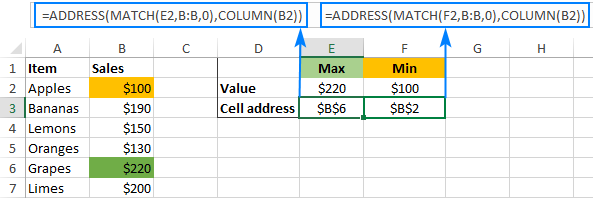
যদি আপনি আলাদা কক্ষে সর্বোচ্চ এবং সর্বনিম্ন মান না চান, আপনি MATCH এর প্রথম আর্গুমেন্টে MAX/MIN ফাংশন নেস্ট করতে পারেন। যেমন:
সর্বোচ্চ মানের সেল:
=ADDRESS(MATCH(MAX(B2:B7),B:B,0), COLUMN(B2))
সর্বনিম্ন মানের সেল:
=ADDRESS(MATCH(MIN(B2:B7),B:B,0), COLUMN(B2))
এই সূত্রগুলি কীভাবে work
সারি নম্বর খুঁজে পেতে, আপনি MATCH(lookup_value, lookup_array, [match_type]) ফাংশন ব্যবহার করেন যা lookup_array-এ lookup_value-এর আপেক্ষিক অবস্থান প্রদান করে। আমাদের সূত্রে, লুকআপ মান হল MAX বা MIN ফাংশন দ্বারা প্রত্যাবর্তিত সংখ্যা এবং লুকআপ অ্যারে হল সম্পূর্ণ কলাম৷ ফলস্বরূপ, অ্যারেতে লুকআপ মানের একটি আপেক্ষিক অবস্থানটি শীটের সারি নম্বরের সাথে হুবহু মিলে যায়৷
কলাম নম্বর খুঁজে পেতে, আপনি COLUM ফাংশন ব্যবহার করেন৷ অবশ্যই, সূত্রে সরাসরি নম্বর টাইপ করতে কিছুই আপনাকে বাধা দেয় না, তবে লক্ষ্য কলামটি শীটের মাঝখানে থাকলে COLUMN ম্যানুয়াল গণনা করার ঝামেলা বাঁচায়।
একটি কলাম চিঠি পানএকটি কলাম নম্বর থেকে
প্রদত্ত নম্বরটিকে একটি কলামের অক্ষরে পরিণত করতে, SUBSTITUTE এর ভিতরে ADDRESS ফাংশনটি ব্যবহার করুন:
SUBSTITUTE(ADDRESS(1, column_number,4),"1 ","")উদাহরণস্বরূপ, আসুন A2 নম্বরের সাথে সঙ্গতিপূর্ণ কলামের অক্ষরটি খুঁজে দেখি:
=SUBSTITUTE(ADDRESS(1,A2,4),"1","")
নীচের ফলাফলগুলি দেখে, আমরা বলতে পারি যে প্রথম কলামটি শীটে A আছে, যা স্পষ্ট; 10 তম কলাম হল J, 50 তম কলাম হল AX, এবং 100 তম কলাম হল CV:

এই সূত্রটি কিভাবে কাজ করে
স্টার্টারদের জন্য, সেট আপ করুন টার্গেট কলামের প্রথম কক্ষে একটি আপেক্ষিক রেফারেন্স ফেরত দিতে ADDRESS ফাংশন:
- সারি নম্বরের জন্য, 1 ব্যবহার করুন।
- কলাম নম্বরের জন্য, কক্ষে রেফারেন্স সরবরাহ করুন আমাদের উদাহরণে A2 নম্বরটি রয়েছে।
- abs_num আর্গুমেন্টের জন্য, 4 লিখুন।
এর ফলে, ADDRESS(1,A2,4) A1 প্রদান করবে।
সারি স্থানাঙ্ক থেকে পরিত্রাণ পেতে, উপরের সূত্রটি SUBSTITUTE ফাংশনে মোড়ানো এবং একটি খালি স্ট্রিং ("") দিয়ে "1" প্রতিস্থাপন করুন। সম্পন্ন!
একটি নামকৃত পরিসরের ঠিকানা পান
এক্সেল এ একটি নামকৃত পরিসরের ঠিকানা খুঁজে পেতে, আপনাকে প্রথমে প্রথম এবং শেষ সেল রেফারেন্সগুলি পেতে হবে এবং তারপরে তাদের একসাথে যোগ দিতে হবে . এটি প্রি-ডাইনামিক এক্সেল (2019 এবং পুরানো) এবং ডায়নামিক অ্যারে এক্সেল (অফিস 365 এবং এক্সেল 2021) এ একটু ভিন্নভাবে কাজ করে। নিচের উদাহরণগুলো হল Excel 2019 - Excel 2007-এর জন্য। Excel 365 এবং Excel 2021-এর নির্দেশাবলী হলএখানে।
কীভাবে একটি পরিসরের প্রথম ঘরের ঠিকানা পেতে হয়
নামিত পরিসরে প্রথম ঘরের একটি রেফারেন্স ফেরত দিতে, এই জেনেরিক সূত্রটি ব্যবহার করুন:
ADDRESS(ROW( পরিসীমা), COLUMN( পরিসীমা))অনুমান করে পরিসরটির নাম "বিক্রয়", আসল সূত্রটি নিম্নরূপ:
=ADDRESS(ROW(Sales), COLUMN(Sales))
এবং রেঞ্জে উপরের বাম ঘরের ঠিকানা প্রদান করে:

এই সূত্রে, ROW এবং COLUMN ফাংশনগুলি সমস্ত সারি এবং কলাম সংখ্যাগুলির একটি অ্যারে প্রদান করে পরিসীমা, যথাক্রমে। এই সংখ্যার উপর ভিত্তি করে, ADDRESS ফাংশন সেল ঠিকানাগুলির একটি অ্যারে তৈরি করে। কিন্তু সূত্রটি একটি একক কক্ষে প্রবেশ করায়, শুধুমাত্র অ্যারের প্রথম আইটেমটি প্রদর্শিত হয়, যা পরিসরের প্রথম কক্ষের সাথে মিলে যায়।
কীভাবে একটি পরিসরের শেষ ঘরটির ঠিকানা পেতে হয়
নামিত পরিসরে শেষ ঘরের ঠিকানা খুঁজে পেতে, এই জেনেরিক সূত্রটি ব্যবহার করুন:
ADDRESS(ROW( range)+ROWS( range)-1 ,COLUMN( পরিসীমা)+COLUMNS( পরিসীমা)-1)আমাদের "বিক্রয়" নামক পরিসরে প্রয়োগ করা হয়েছে, সূত্রটি নিম্নলিখিত আকার নেয়:
=ADDRESS(ROW(Sales) + ROWS(Sales)-1, COLUMN(Sales) + COLUMNS(Sales)-1)
এবং রেঞ্জের নীচের ডানদিকের ঘরে রেফারেন্স ফেরত দেয়:

এবার, সারিটি তৈরি করতে আমাদের আরও কিছুটা জটিল গণনা করতে হবে সংখ্যা আগের উদাহরণের মত, ROW ফাংশন আমাদেরকে রেঞ্জের সমস্ত সারি সংখ্যার একটি অ্যারে দেয়, আমাদের ক্ষেত্রে {4;5;6;7}। আমাদের এই সংখ্যাগুলিকে মোট সারি গণনা বিয়োগ 1 দ্বারা "শিফট" করতে হবে, যাতেঅ্যারের প্রথম আইটেমটি শেষ সারি নম্বর হয়ে যায়। মোট সারি গণনা খুঁজে পেতে, আমরা ROWS ফাংশন ব্যবহার করি এবং এর ফলাফল থেকে 1 বিয়োগ করি: (4-1=3)। তারপরে, আমরা প্রয়োজনীয় শিফট করতে প্রাথমিক অ্যারের প্রতিটি উপাদানে 3 যোগ করি: {4;5;6;7} + 3 = {7;8;9;10}।
কলাম নম্বর হল অনুরূপ পদ্ধতিতে গণনা করা হয়: {2,3,4}+3-1 = {4,5,6}
উপরের সারি এবং কলাম সংখ্যার অ্যারে থেকে, ADDRESS ফাংশন সেল ঠিকানাগুলির একটি অ্যারেকে একত্রিত করে , কিন্তু পরিসরের শেষ কক্ষের সাথে সঙ্গতিপূর্ণ শুধুমাত্র প্রথমটি প্রদান করে।
সারি এবং কলাম সংখ্যার অ্যারে থেকে সর্বোচ্চ মান বাছাই করেও একই ফলাফল অর্জন করা যেতে পারে। যাইহোক, এটি শুধুমাত্র একটি অ্যারে সূত্রে কাজ করে, যার জন্য সঠিকভাবে সম্পূর্ণ করার জন্য Ctrl + Shift + Enter চাপতে হবে:
=ADDRESS(MAX(ROW(Sales)), MAX(COLUMN(Sales)))
কীভাবে একটি নামকৃত পরিসরের সম্পূর্ণ ঠিকানা পাবেন
একটি নামকৃত পরিসরের সম্পূর্ণ ঠিকানা ফেরত দিতে, আপনাকে শুধুমাত্র পূর্ববর্তী উদাহরণ থেকে দুটি সূত্র সংযুক্ত করতে হবে এবং এর মধ্যে পরিসীমা অপারেটর (:) সন্নিবেশ করতে হবে।
ADDRESS(ROW( range) , COLUMN( পরিসীমা)) & ":" & ADDRESS(ROW( range) + ROWS( range)-1, COLUMN( range) + COLUMNS( range)-1)আমাদের নমুনা ডেটা সেটের জন্য এটি কার্যকর করার জন্য, আমরা জেনেরিক "রেঞ্জ" কে রিয়েল রেঞ্জ নাম "বিক্রয়" দিয়ে প্রতিস্থাপন করি:
=ADDRESS(ROW(Sales), COLUMN(Sales)) & ":" & ADDRESS(ROW(Sales) + ROWS(Sales)-1, COLUMN(Sales) + COLUMNS(Sales)-1)
এবং একটি হিসাবে সম্পূর্ণ পরিসরের ঠিকানা পান পরম রেফারেন্স $B$4:$D$7:

পরিসীমা ফেরাতেএকটি আত্মীয় রেফারেন্স হিসাবে ঠিকানা ($ চিহ্ন ছাড়া, যেমন B4:D7), উভয় ADDRESS ফাংশনে abs_num আর্গুমেন্ট সেট করুন 4:
=ADDRESS(ROW(Sales), COLUMN(Sales), 4) & ":" & ADDRESS(ROW(Sales) + ROWS(Sales)-1, COLUMN(Sales) + COLUMNS(Sales)-1, 4)
স্বাভাবিকভাবে, প্রথম এবং শেষ কক্ষের জন্য পৃথক সূত্রে একই পরিবর্তন করা যেতে পারে, এবং ফলাফলটি এর মত দেখাবে:

এক্সেলে একটি নামযুক্ত পরিসরের ঠিকানা কীভাবে পাবেন 365 এবং এক্সেল 2021
পুরনো সংস্করণে প্রচলিত "এক সূত্র - এক কক্ষ" আচরণের বিপরীতে, নতুন এক্সেলে, যে কোনো সূত্র সম্ভাব্য একাধিক মান ফিরিয়ে দিতে পারে, এটি স্বয়ংক্রিয়ভাবে করে। এই ধরনের আচরণকে বলা হয় স্পিলিং৷
উদাহরণস্বরূপ, প্রথম ঘরের ঠিকানা ফেরত দেওয়ার পরিবর্তে, নীচের সূত্রটি একটি নামযুক্ত পরিসরে প্রতিটি ঘরের ঠিকানাগুলিকে আউটপুট করে:
=ADDRESS(ROW(Sales), COLUMN(Sales)) <3

শুধুমাত্র প্রথম কক্ষ এর ঠিকানা পেতে, আপনাকে অন্তর্নিহিত ছেদ সক্ষম করতে হবে, যা এক্সেল 2019 এবং তার আগে ডিফল্টরূপে ট্রিগার হয়৷ এর জন্য, পরিসরের নামের আগে @ চিহ্ন (অন্তর্ভুক্ত ছেদ অপারেটর) রাখুন:
=ADDRESS(@ROW(Sales), @COLUMN(Sales))
একইভাবে, আপনি অন্যান্য সূত্র ঠিক করতে পারেন।
পাওয়ার জন্য শেষ সেল পরিসরে:
=ADDRESS(@ROW(Sales) + ROWS(Sales)-1, @COLUMN(Sales) + COLUMNS(Sales)-1)
একটি নামকৃত পরিসরের ঠিকানা পেতে :
=ADDRESS(@ROW(Sales), @COLUMN(Sales)) & ":" & ADDRESS(@ROW(Sales) + ROWS(Sales)-1, @COLUMN(Sales) + COLUMNS(Sales)-1)
নীচের স্ক্রিনশট ফলাফলগুলি দেখায়:

টিপ। ডায়নামিক অ্যারে এক্সেলে একটি পুরানো সংস্করণে তৈরি সূত্র সহ একটি ওয়ার্কশীট খোলার সময়, এক্সেল দ্বারা স্বয়ংক্রিয়ভাবে একটি অন্তর্নিহিত ছেদ অপারেটর ঢোকানো হয়৷
এভাবে আপনিExcel এ একটি সেল ঠিকানা ফেরত দিন। এই টিউটোরিয়ালে আলোচনা করা সমস্ত সূত্রগুলি ঘনিষ্ঠভাবে দেখার জন্য, আপনাকে নীচের আমাদের নমুনা ওয়ার্কবুক ডাউনলোড করতে স্বাগত জানাই৷ আমি পড়ার জন্য আপনাকে ধন্যবাদ এবং আশা করি আগামী সপ্তাহে আমাদের ব্লগে আপনাকে দেখতে পাব!
ডাউনলোডের জন্য অনুশীলন ওয়ার্কবুক
Excel ADDRESS ফাংশন - সূত্র উদাহরণ (.xlsx ফাইল)

